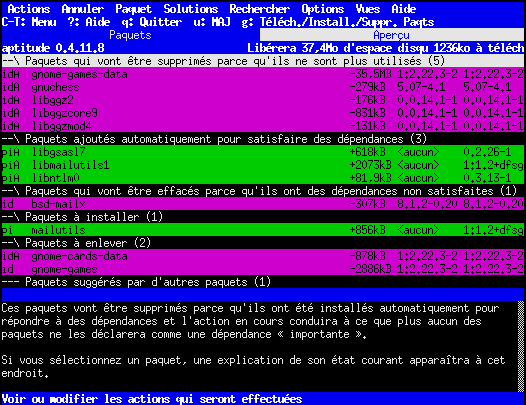Annexe C. Utilisation avancée d'aptitude
Dans la Partie II, vous avez pu découvrir une utilisation simple d'aptitude :
%aptitude show paquet#aptitude install paquet%aptitude remove paquet%aptitude purge paquet%aptitude update paquet%aptitude safe-upgrade paquet%aptitude full-upgrade paquet
aptitude a été conçu comme un outil de gestion des paquets extrêmement puissant : nous allons vous faire découvrir quelques-unes de ses possibilités.
1. Utilisation en ligne de commande
1.1. Gérer les paquets installés automatiquement
Lorsque vous installez un logiciel, plusieurs bibliothèques sont souvent installées par dépendances. Ainsi, l'installation de xmoto entraîne celle de libsdl-ttf2.0-0, par exemple. aptitude note alors que le paquet libsdl-ttf2.0-0 a été installé automatiquement. Lorsque vous désinstallez des paquets, aptitude désinstalle également les paquets ainsi marqués qui ne sont plus nécessaires.
Vous pouvez demander vous-même à aptitude de marquer un paquet comme installé automatiquement, ou installé manuellement, avec les commandes suivantes :
#aptitude markauto paquet#aptitude unmarkauto paquet
1.2. Rechercher des paquets
Pour rechercher des paquets, on utilise habituellement la commande apt-cache, mais aptitude permet également d'effectuer des recherches, de façon bien plus souple.
Principe
Pour rechercher un paquet, on utilise la commande aptitude search, suivie d'un ou plusieurs arguments appelés motifs. aptitude recherche alors les paquets qui correspondent à au moins l'un de ces motifs. Les motifs peuvent être composés de plusieurs termes de recherche, qui vons alors être tous vérifiés pour qu'un paquet corresponde à ce motif. Un exemple vous permettra d'y voir plus clair :
-
pour rechercher tous les paquets dont le nom contient kde ou gnome, on utilise deux motifs de recherche :
%aptitude search kde gnome -
pour rechercher tous les paquets dont le nom contient gnome et kde, on utilise un motif de recherche composé de deux termes :
%aptitude search 'kde gnome' -
pour rechercher tous les paquets dont le nom contient soit les mots gnome et kde, soit le mot xfce, on utilise deux motifs de recherche, dont l'un est composé de deux termes :
%aptitude search 'gnome kde' xfce
Motifs de recherche
aptitude recherche normalement les termes demandés dans les titres des paquets, mais il existe plusieurs motifs de recherche :
-
?name(mot)ou~nmot -
les paquets dont le nom contient mot ;
-
?description(mot)ou~dmot -
les paquets dont la description contient mot ;
-
?installedou~i -
les paquets installés ;
-
?automaticou~M -
les paquets installés non pas manuellement, mais automatiquement, comme dépendance d'autres paquets ;
-
?not(terme)ou!terme -
les paquets qui ne correspondent pas au terme de recherche (négation) ;
-
?and(terme1, terme2)outerme1 terme2 -
les paquets qui correspondent au terme1 de recherche et au terme2 ;
-
?or(terme1, terme2)outerme1 | terme2 -
les paquets qui correspondent au terme1 de recherche ou au terme2.
Affichage du résultat
Supposons que je veuille connaître la liste des paquets que j'ai moi-même installés (c'est-à-dire qu'ils n'ont pas été installés par dépendance), et dont la description contient le mot docbook et soit le mot pdf, soit le mot html :
%aptitude search '~i !~M (~ddocbook | ~dhtml)'i dblatex - Produces DVI, PostScript, PDF documents from DocBook sources i docbook-xsl - stylesheets for processing DocBook XML files to various output i docbook-xsl-doc-html - stylesheets for processing DocBook XML files (HTML documentation)
aptitude affiche alors une liste, dont chaque ligne comprend :
-
l'état du paquet :
-
i -
pour les paquets installés,
-
c -
pour les paquets désinstallés mais dont les fichiers de configuration ont étés conservés (c'est à dire non purgés),
-
p -
pour les paquets dont aucune trace n'est présente sur le système ;
-
-
le nom du paquet ;
-
la description courte du paquet.
2. Utilisation de l'interface semi-graphique
aptitude dispose également d'une interface semi-graphique de type ncurses, qui offre plusieurs avantages :
-
elle est interactive, ce qui permet par exemple d'affiner progressivement une recherche ;
-
elle affiche des informations utiles au fur et à mesure ;
-
elle peut être lancée en tant que simple utilisateur, et permet de devenir root lorsqu'il y en a besoin, par exemple pour installer un paquet.
Lancement
Pour utiliser l'interface semi-graphique d'aptitude, utilisez simplement la commande aptitude sans argument :
%aptitude
Après un court temps de chargement, vous arrivez dans la fenêtre principale d'aptitude, Figure C.1. Vous pouvez alors accéder aux menus avec la touche F10 ou la combinaison Ctrl+T. Appuyez sur Entrée pour confirmer une commande, ou sur Échap pour sortir des menus.
Navigation dans les paquets
Dans la fenêtre principale, vous trouverez plusieurs rubriques : Paquets installés, Paquets non-installés… Pour ouvrir ou refermer une rubrique, allez sur celle-ci avec les flèches, puis appuyez sur Entrée. Une fois qu'une rubrique est ouverte, vous avez accès à des groupes de programmes, que vous pouvez ouvrir et refermer de la même façon.
Lorsqu'un groupe de programmes est ouvert, une liste des paquets disponibles s'affiche. La plupart du temps, celle-ci sera plus grande que la fenêtre d'aptitude, et vous pourrez vous déplacer dedans en utilisant les flèches du clavier.
Décrire et installer un paquet
Si vous voulez en savoir plus sur le paquet où vous vous trouvez, appuyez sur Entrée pour ouvrir une nouvelle fenêtre où seront affichés tous les détails tels que les dépendances, les conflits, etc. Appuyez sur q pour revenir à la fenêtre principale.
Pour installer ou désinstaller un paquet, ouvrez le menu avec F10, pour déplacez-vous sur le menu Paquet et sélectionnez l'action correspondante : Installer, Supprimer, Purger… Vous pouvez également utiliser les raccourcis tels que +, - proposés dans ce menu.
Lorsque vous avez sélectionné les paquets à installer ou à désinstaller, appuyez sur g pour effectuer les actions demandées. aptitude affiche alors un récapitulatif des actions à effectuer (Figure C.2) : appuyer encore une fois sur g pour valider.
![[Avertissement]](fichiers/warning.png)
|
Avertissement |
|---|---|
|
Si vous avez lancé aptitude en tant qu'utilisateur et que vous avez sélectionné un programme pour l'installer ou le désinstaller, aptitude ouvrira alors une fenêtre rouge pour vous demander votre mot de passe administrateur afin de devenir root avant de démarrer l'installation. Comme expliqué à la Partie I, seul root peut effectuer des tâches d'administration, ce qui évite que n'importe qui installe n'importe quoi sur votre ordinateur. |
Pour quitter aptitude, appuyez sur q.